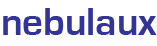"별도 도메인" 및 "도메인 별칭"
도메인 별칭
기본 도메인의 모든 사용자에게 다른 도메인의 보조 이메일 주소를 제공하려면 그 도메인을 도메인 별칭으로 추가하세요. 예를 들어 alias.com 도메인을 example.com에 별칭으로 추가하면 bob@example.com의 사용자에게 보조 이메일 주소인 bob@alias.com을 제공할 수 있습니다. 도메인 별칭 추가에 대해 자세히 알아보기
별도 도메인
추가할 도메인에 자체 사용자가 있는 경우 도메인을 별도 도메인으로 추가합니다. 이렇게 하면 사용자가 각 도메인에서 이메일 주소와 Google 계정을 보유할 수 있으며 Google 서비스를 사용하여 내부적으로 공동작업을 수행할 수도 있습니다. 별도 도메인 추가에 대해 자세히 알아보기
한번 설정한 다음에는 "도메인" 및 "도메인 별칭" 설정을 바꿀 수 없으므로 처음 선택시 유의하여야 합니다.
Google 관리 콘솔에는 각 도메인에 대한 별도 구성 설정이 없기 때문에 도메인별로 서비스 설정을 다르게 할 수 없습니다. 하지만 사용자를 자체 조직 단위에 배치한 후에 해당 단위에 설정을 적용하여 도메인 사용자에 대한 설정을 맞춤설정할 수 있습니다. 자세한 내용을 확인하려면 사용자 및 기기 정책 정보를 참조하세요.
기본 도메인이 아닌 도메인을 최대 599개까지 추가할 수 있으며 기본 도메인에는 도메인 별칭을 최대 20개까지 추가할 수 있습니다.
조직의 Google 계정에 도메인을 추가하려면 다음 단계를 따르세요.
https://support.google.com/a/
다른 주소나 별칭으로 메일 보내기
https://support.google.com/
Google 관리 콘솔에는 각 도메인에 대한 별도 구성 설정이 없기 때문에 도메인별로 서비스 설정을 다르게 할 수 없습니다. 하지만 사용자를 자체 조직 단위에 배치한 후에 해당 단위에 설정을 적용하여 도메인 사용자에 대한 설정을 맞춤설정할 수 있습니다. 자세한 내용을 확인하려면 사용자 및 기기 정책 정보를 참조하세요.
기본 도메인이 아닌 도메인을 최대 599개까지 추가할 수 있으며 기본 도메인에는 도메인 별칭을 최대 20개까지 추가할 수 있습니다.
도메인 추가 방법
조직의 Google 계정에 도메인을 추가하려면 다음 단계를 따르세요.
- Google Admin console에 로그인합니다.
- 대시보드에서 도메인을 클릭합니다.어디에 있나요?
도메인이 표시되지 않으면 위젯 추가를 클릭합니다.
- 도메인 또는 도메인 별칭 추가를 클릭합니다.
- 기본 도메인에 도메인을 도메인 별칭으로 추가하려면 primary-domain-name에 도메인 별칭 추가를 선택합니다.
별도의 도메인으로 도메인을 추가하려면 다른 도메인 추가를 선택합니다.무엇을 선택해야 하나요?
- 계정에 추가할 도메인 이름을 입력합니다.
이 경우 도메인 이름을 소유하고 있어야 하며, 이 이름이 다른 Google 계정의 일부로 등록되어서는 안됩니다.
- 도메인 소유권 확인 및 계속하기를 클릭합니다.
도메인 이름이 Google 계정의 일부로 이미 등록되어 있는 경우 오류 메시지가 표시됩니다.기존 계정에서 이를 삭제하지 않으면 계정에 도메인을 추가할 수 없습니다.
- 도메인 소유권 확인 방법을 선택하고 안내에 따라 확인을 완료합니다.
- 이메일 발송 설정 확인 및 계속하기를 클릭합니다.
- 메일이 Google 메일 서버로 라우팅되도록 도메인의 MX 레코드를 업데이트합니다.
Gmail을 활성화하고 사용자의 Gmail 받은편지함에 이 도메인에 대한 메일이 전달되어야 하는 경우에만 MX 레코드를 업데이트합니다.
- 단계 완료를 클릭합니다.
추가된 도메인으로 이메일 사용
사용자에게 다른 도메인의 주소 제공https://support.google.com/a/
다른 주소나 별칭으로 메일 보내기
https://support.google.com/
복수 도메인 사용 시 제한사항
Google
Apps 계정에 도메인을 추가하려면 기본 도메인과 보조 도메인을 올바르게 설정하기 위한 몇 가지 제한사항에 유의하시기 바랍니다.
이 도움말에서는 기본 도메인과 보조 도메인에 설정할 수 있는 다양한 기능에 대해 설명합니다.
Google Apps는 기본 도메인 이름을 전체 조직의 이름으로 사용합니다. 이 이름은 사용자에게 표시되는 공유 옵션에 나타나는 조직 이름입니다. 다른 도메인을 추가하려면 더 포괄적인 이름으로 조직의 이름을 변경하는 것이 좋습니다.
Google 관리 콘솔
- 도메인별로 정책이나 구성 설정을 다르게 지정할 수 없습니다. Google 관리 콘솔의 모든 설정은 계정에 속한 모든 도메인에 적용됩니다.
- 도메인에 대한 로고는 하나만 지정할 수 있습니다. 계정에 속한 모든 도메인의 사용자에게 같은 로고가 표시됩니다.
도메인 이름 및 별칭
- 도메인 별칭은 기본 도메인에만 지원됩니다. 다른 모든 도메인에는 도메인 별칭을 만들 수 없습니다. 기본 도메인이 아닌 도메인의 사용자가 도메인 별칭으로 만든 것과 유사한 보조 이메일 주소가 필요한 경우 관리 콘솔이나 프로비저닝 API를 사용하면 대상 도메인에서 각 사용자에게 이메일 별칭을 지정할 수 있습니다. 예를 들어 domain.com의 도메인 별칭으로 alias.com을 정의하지 않고 계정에 domain.com과 alias.com을 별도의 도메인으로 추가한 다음, 각 user@domain.com에 대해 이메일 별칭 user@alias.com을 만들 수 있습니다.
- Google Apps 계정 병합은 지원되지 않습니다. 복수 도메인을 소유한 일부 Google Apps 고객은 각 도메인별로 별도의 Google Apps 계정을 갖습니다. Google은 현재 여러 도메인에 있는 Google Apps 계정을 하나로 병합하는 것을 지원하지 않습니다.
- 도메인 별칭에서 이전하는 것은 지원되지 않습니다. 현재 일부 Google Apps 고객은 기본이 아닌 도메인에 대해 도메인 별칭을 사용합니다. Google은 현재 도메인 별칭을 여러 도메인 계정으로 전환하는 것을 지원하지 않습니다.
- 기존 Google Apps 무료 버전에서는 보조 도메인을 지원하지 않습니다. 기존 Google Apps 무료 버전은 도메인 별칭만 지원합니다. 도메인 별칭 관련 기타 제한사항이 모두 적용됩니다.
계정 액세스 URL
- Google Apps에 액세스하기 위한 통합 URL을 만들 수 없습니다. 사용자는 이메일 주소의 도메인 이름이 포함된 URL(예: http://docs.google.com/a/subsidiaryA.com)을 사용하여 Google Apps에 액세스합니다. 모든 도메인 사용자가 공유하는 통합 URL은 제공할 수 없습니다.
Google 캘린더
- 보조 도메인 사용자는 캘린더 공유 알림 이메일 링크를 사용할 수 없습니다. 사용자가 보조 도메인의 사용자와 캘린더를 공유하는 경우 보조 도메인의 사용자는 알림 이메일의 링크를 클릭해 캘린더를 추가할 수 없습니다. 캘린더를 추가하려면 동료 캘린더 추가 상자에 공유 캘린더의 주소를 입력해야 합니다.
Google 드라이브
-
단일 도메인의 사용자로 공유를 제한할 수 없습니다. 공유 옵션은 개별 도메인이 아닌 조직 전체(또는 일부 Google Apps 버전을 사용하는 조직 단위)
를 기반으로 합니다. Google Apps Unlimited, Google Apps for Education 또는 Google
Apps for Nonprofits를 사용하면 특정 도메인의 모든 사용자를 위한 조직 단위를 만들 수 있고 그 조직 단위에 대한
공유를 제한할 수 있습니다.
단일 도메인의 사용자 또는 다른 일부 사용자와 문서를 공유하려면 해당 사용자를 포함하는 Google 그룹을 만들고 그 그룹에 문서를 공유합니다.
Google 사이트 도구
- 사이트를 검색하면 사용자와 같은 도메인 내에 있는 사이트만 결과에 표시됩니다. 예를 들어 보조 도메인 주소를 가진 사용자는 기본 도메인에서 생성된 사이트를 검색할 수 없습니다.
보조 도메인을 삭제하면 그 도메인에 생성된 사이트도 모두 삭제됩니다. 데이터 손실을 방지하려면 삭제하려는 도메인에 있는 모든 사이트를 다른 도메인에 복사해야 합니다. 자세한 사항은 웹사이트를 Google Apps로 이전을 참조하세요.
Google App Engine
- 기본 도메인이 아닌 도메인의 사용자는 Google App Engine을 사용하는 애플리케이션을 사용할 수 없습니다.